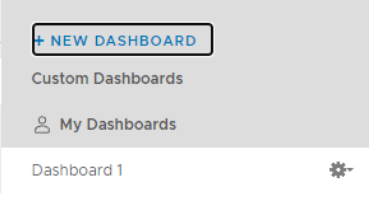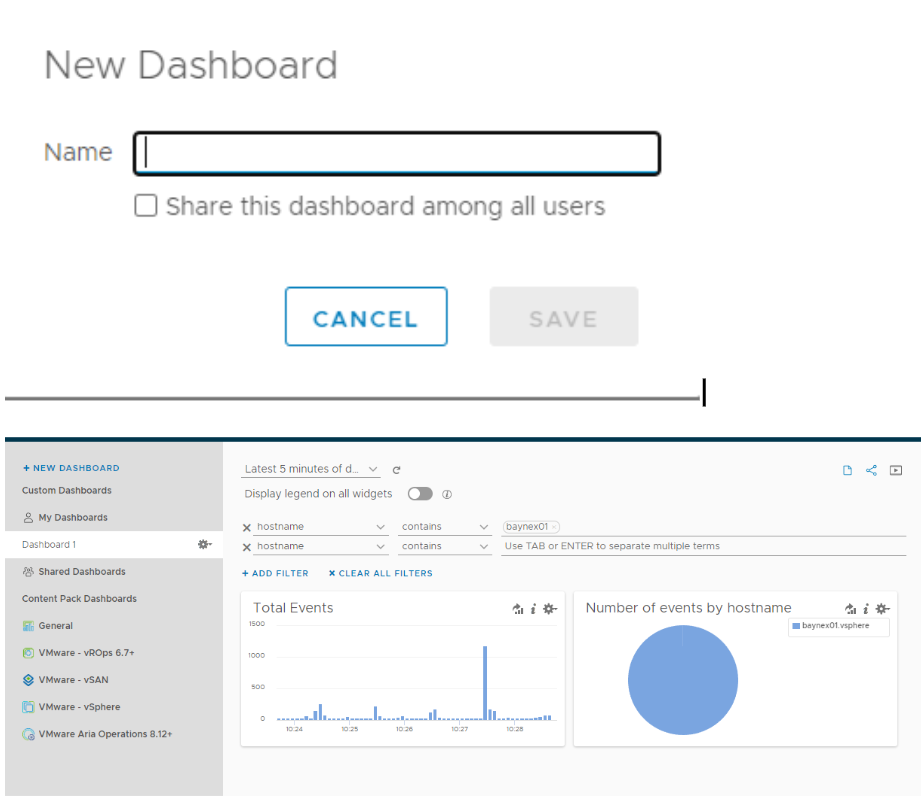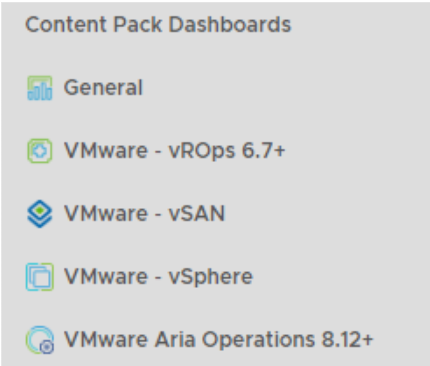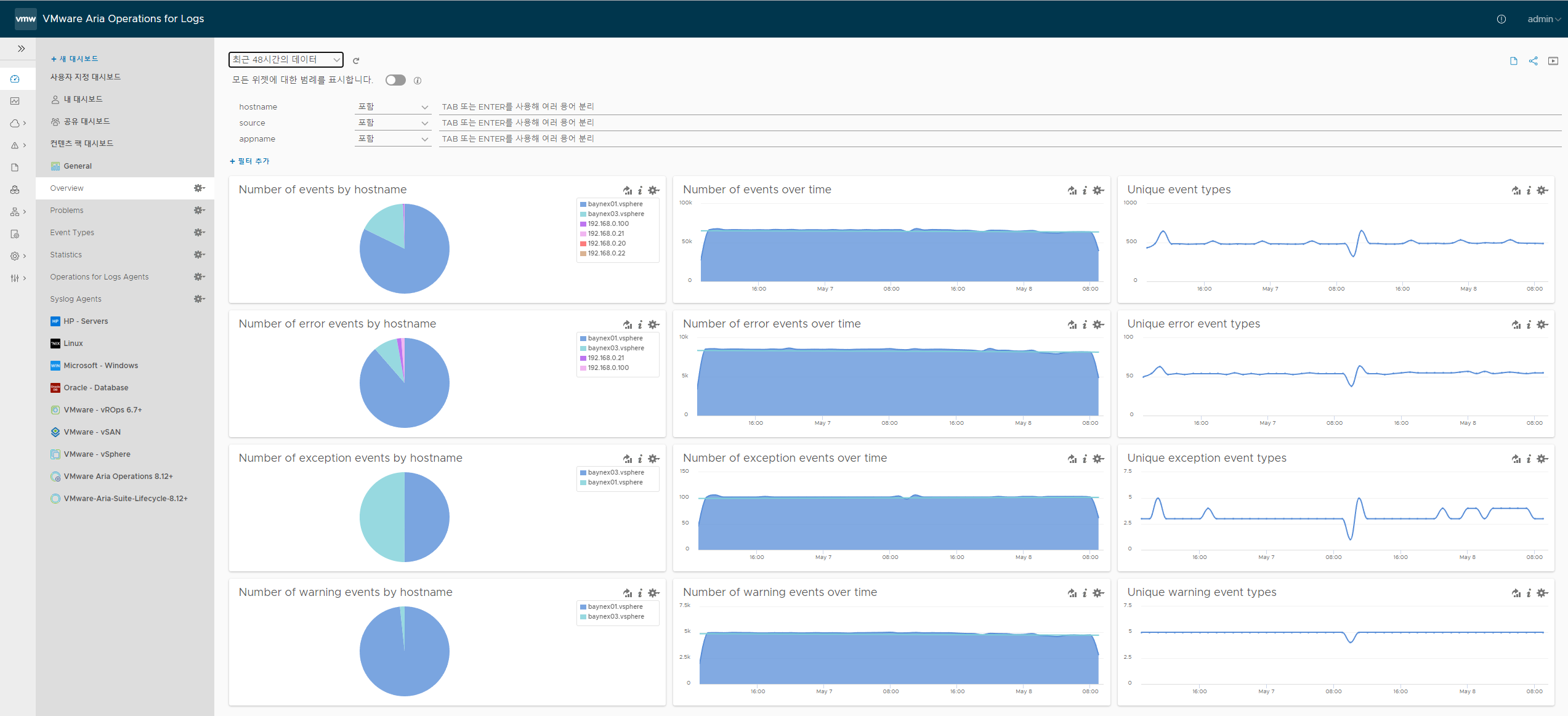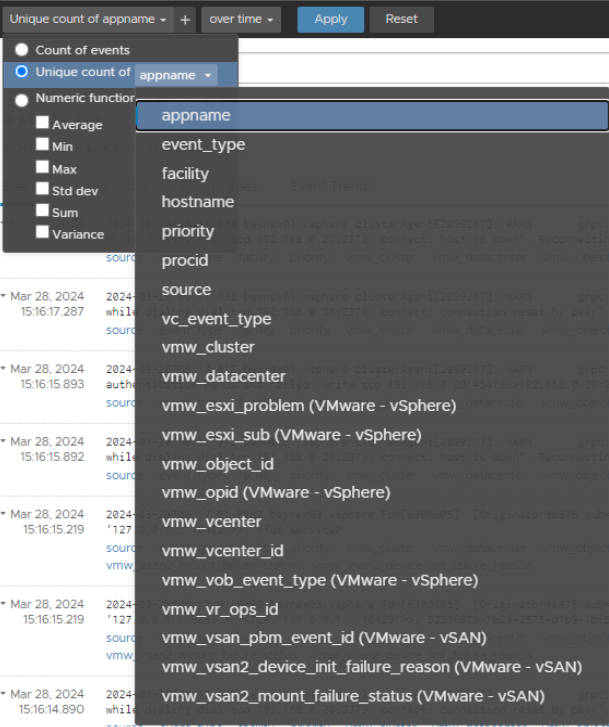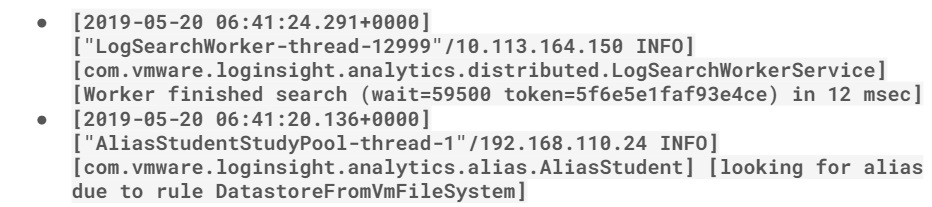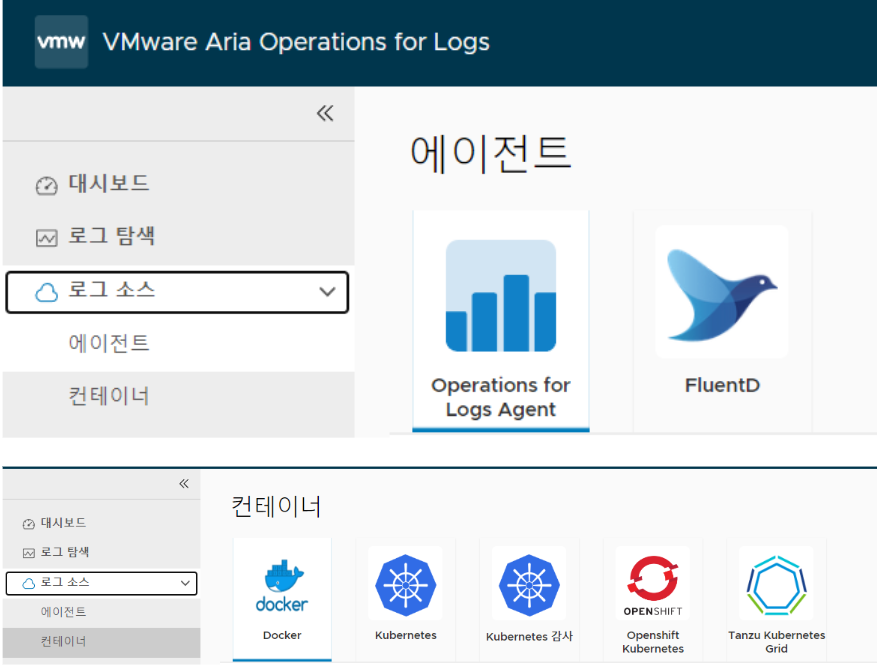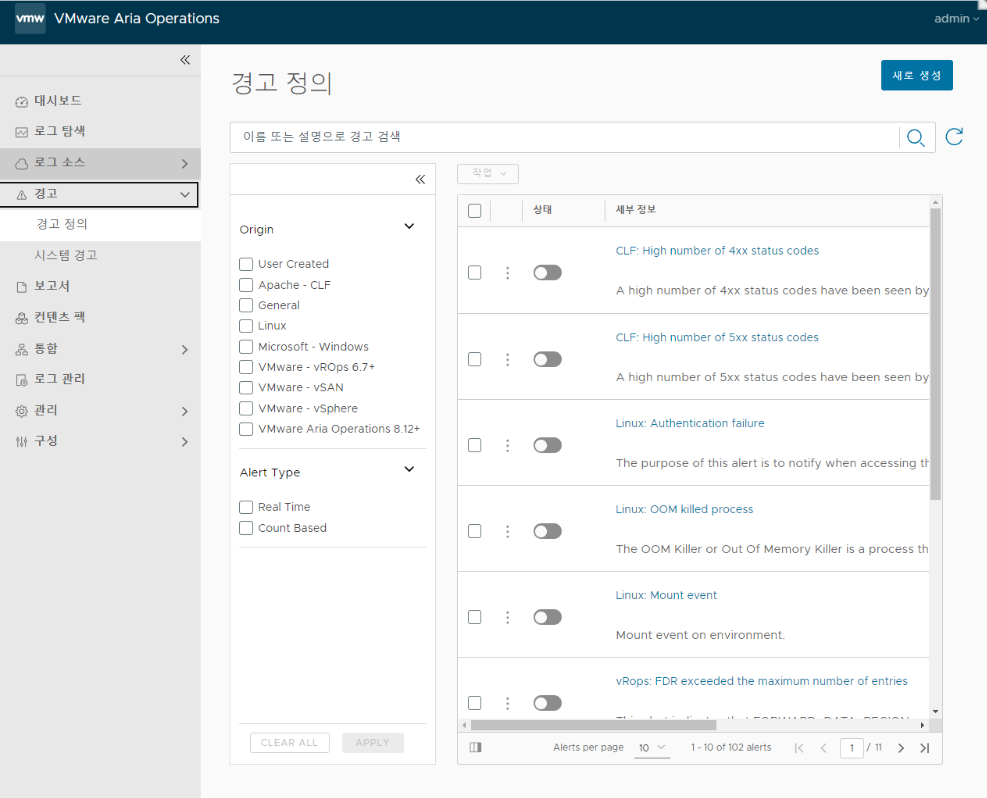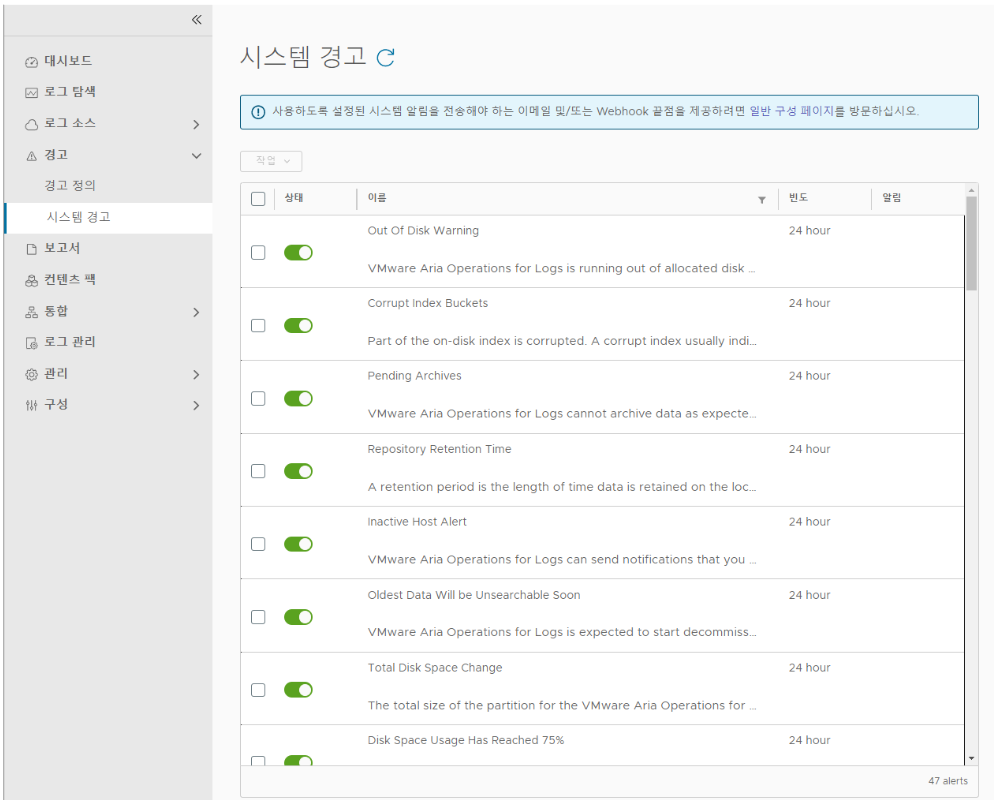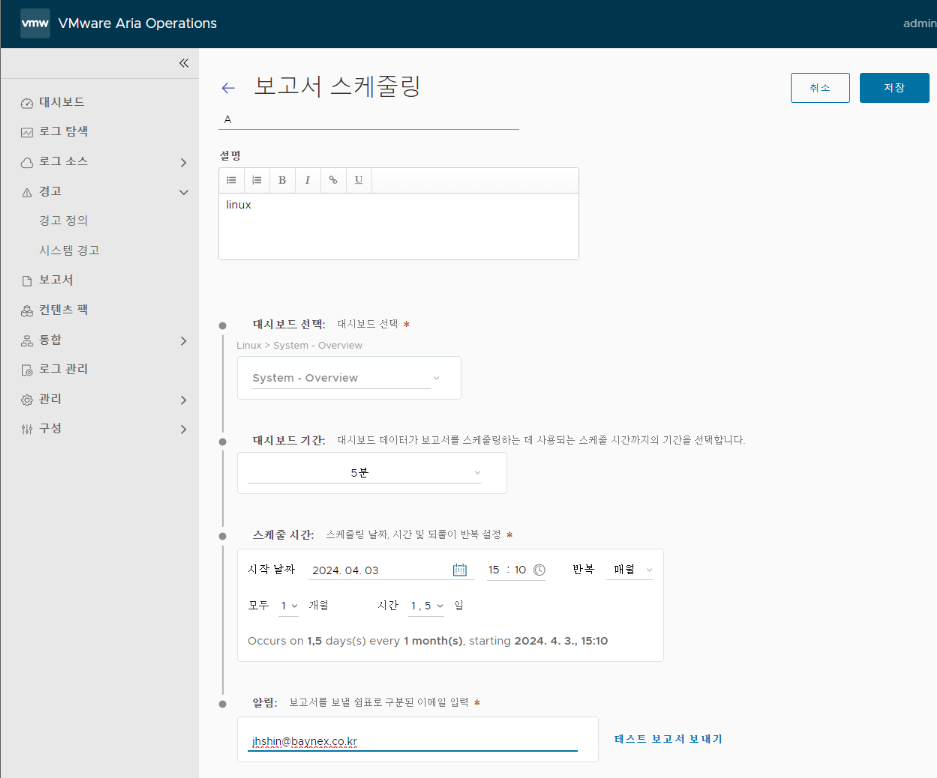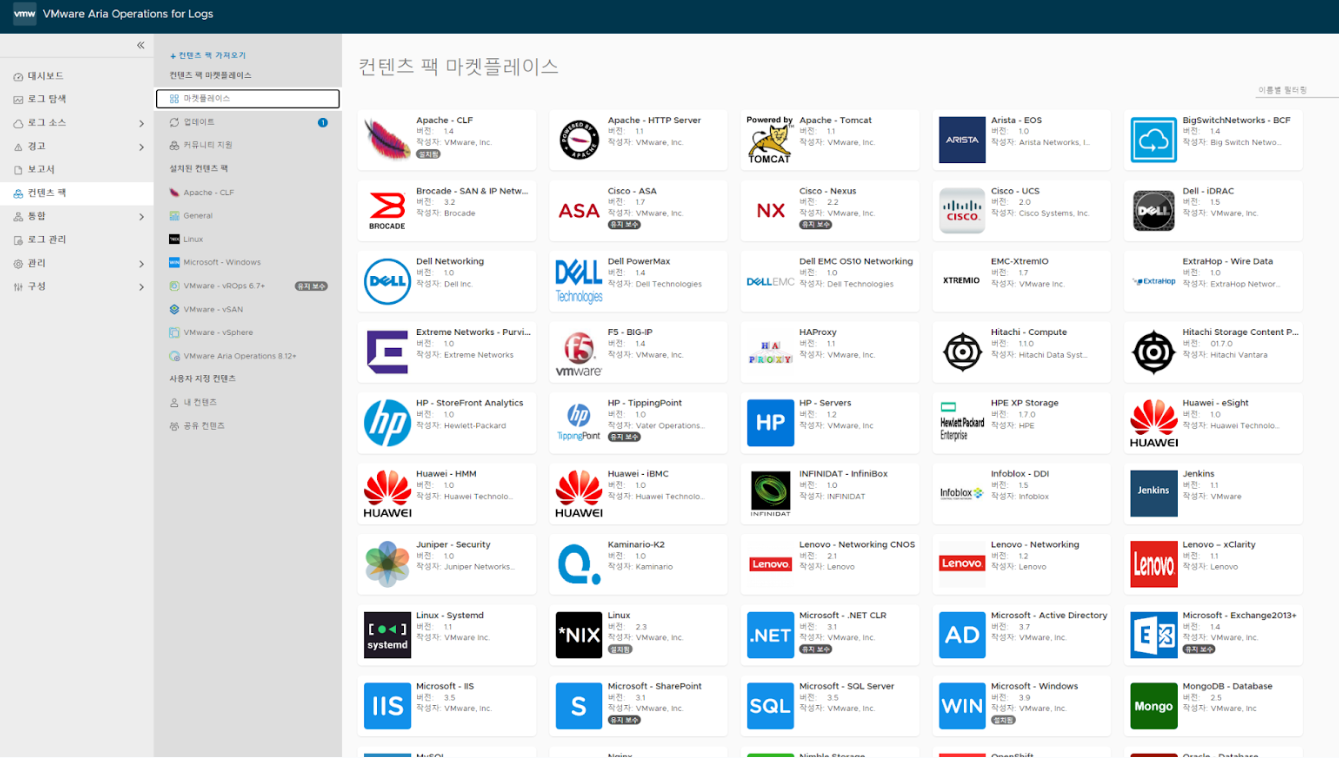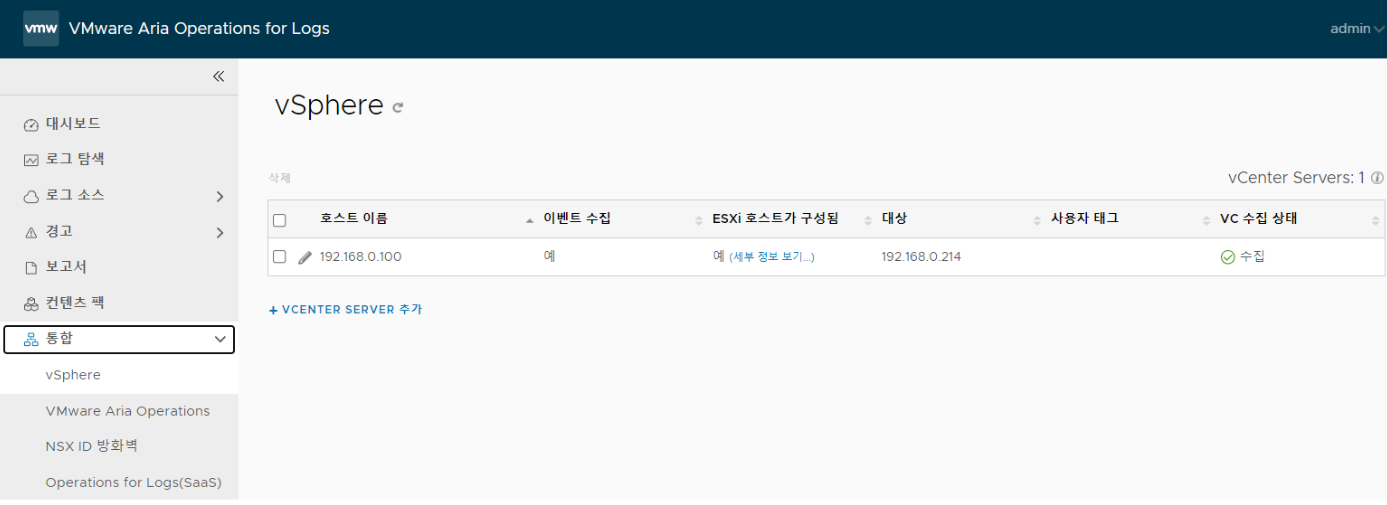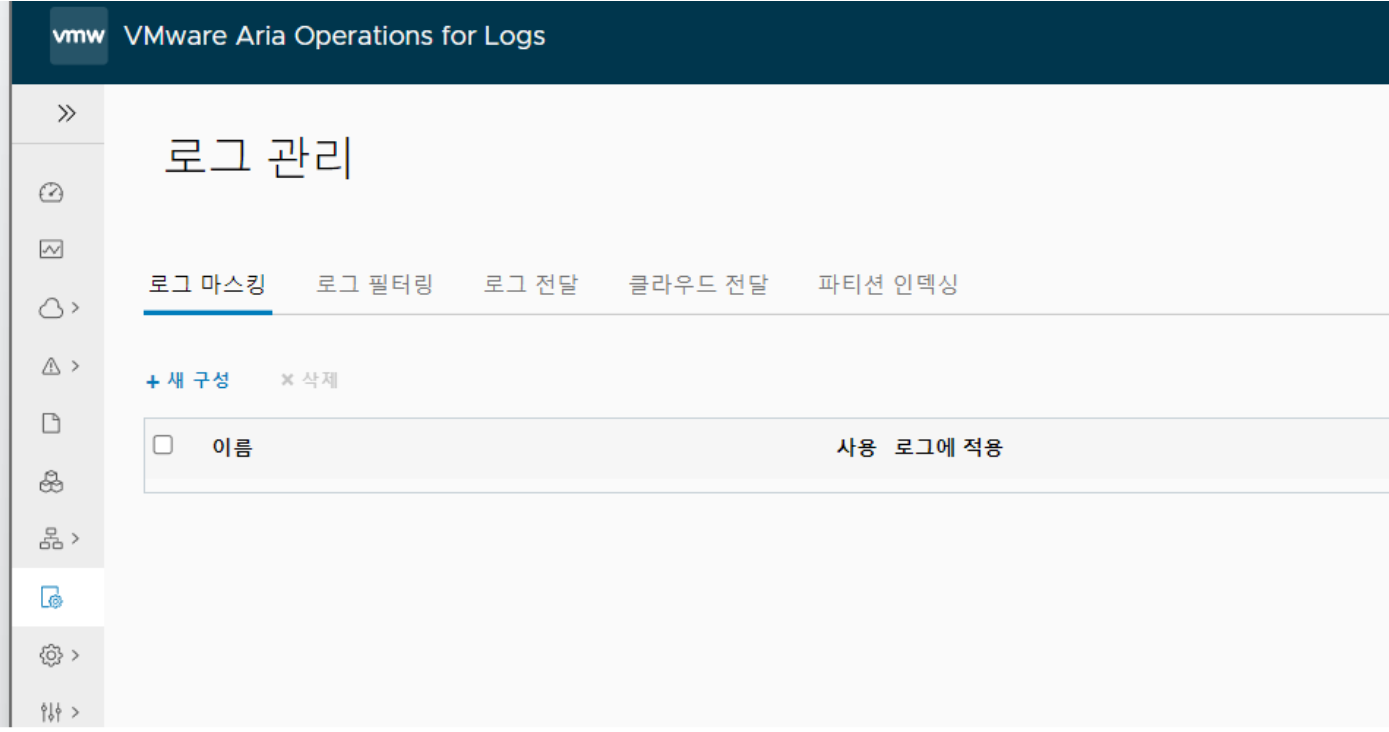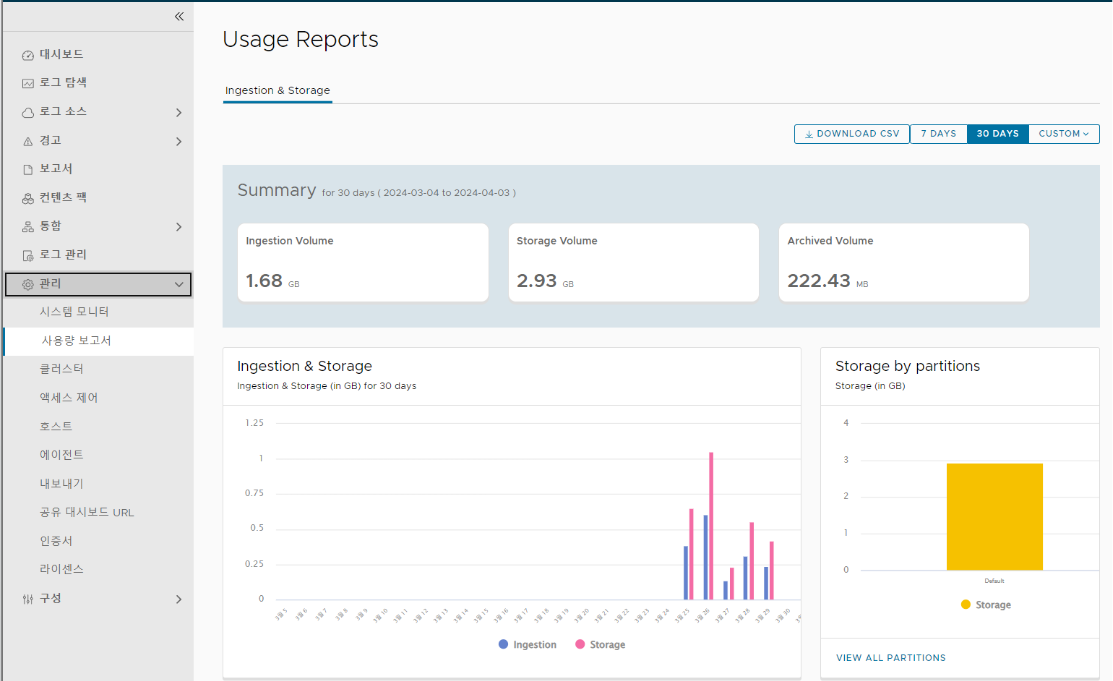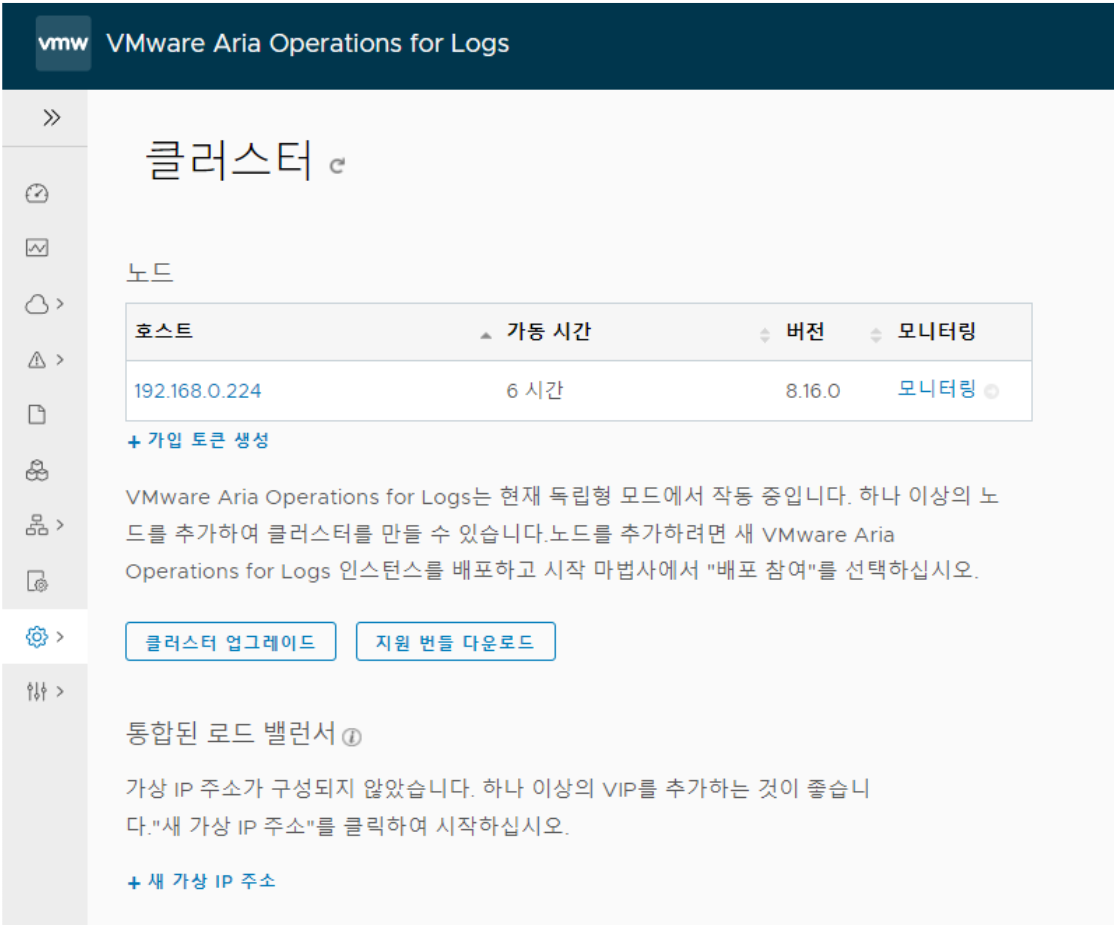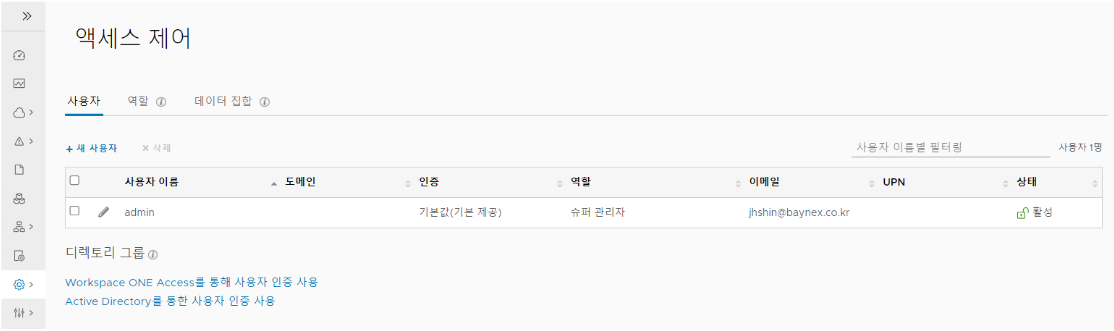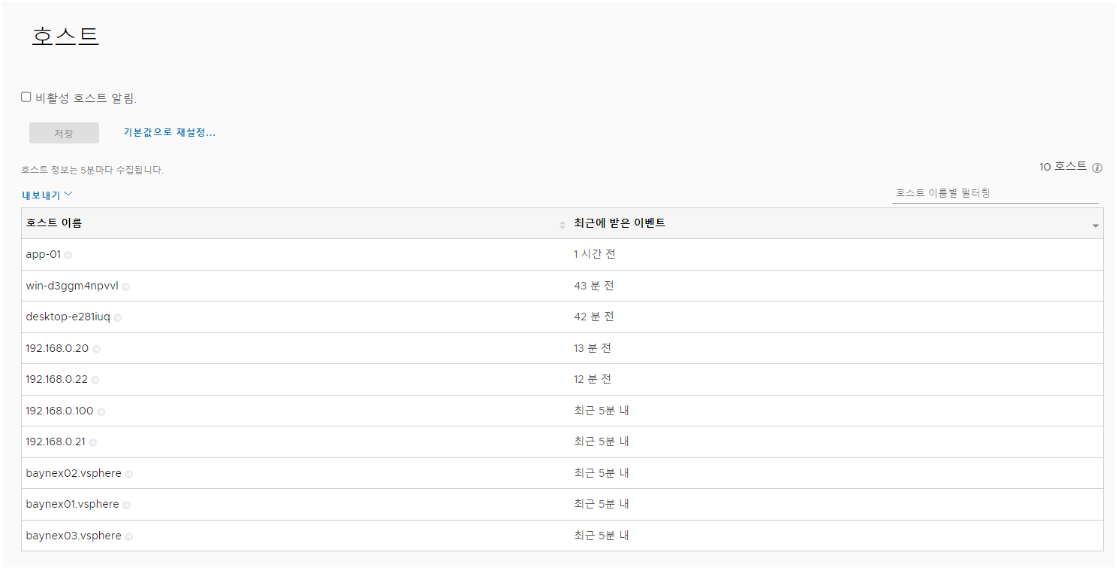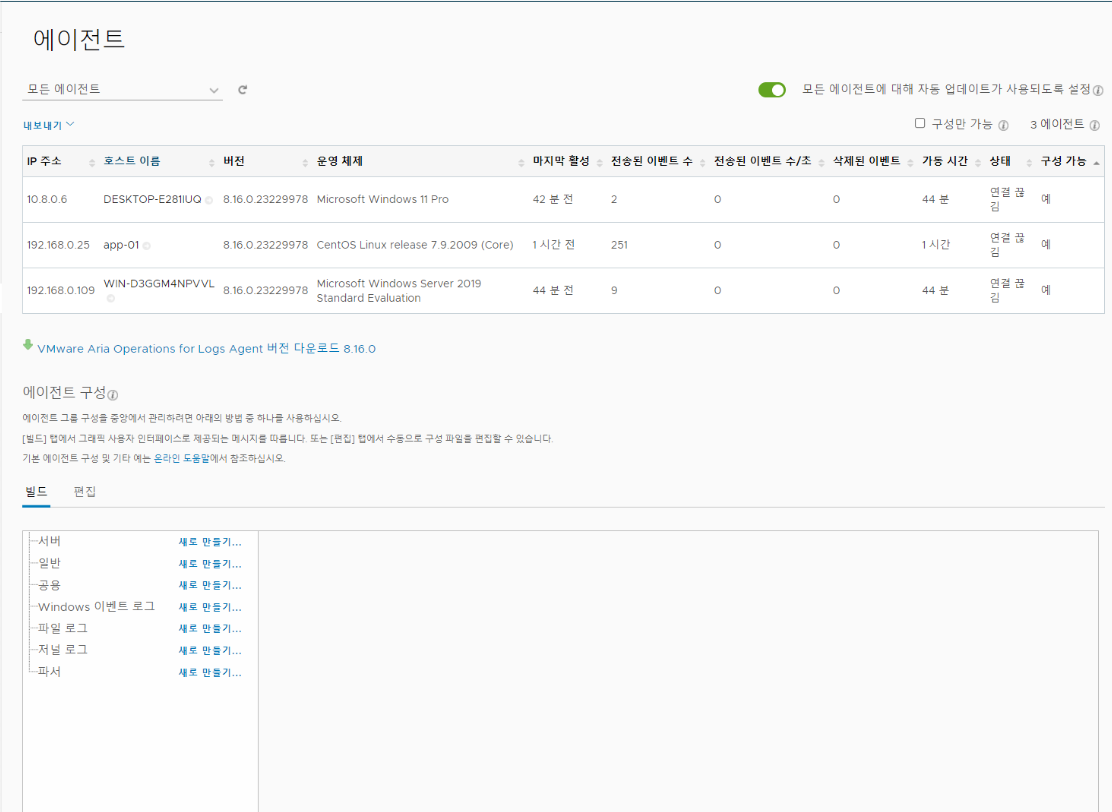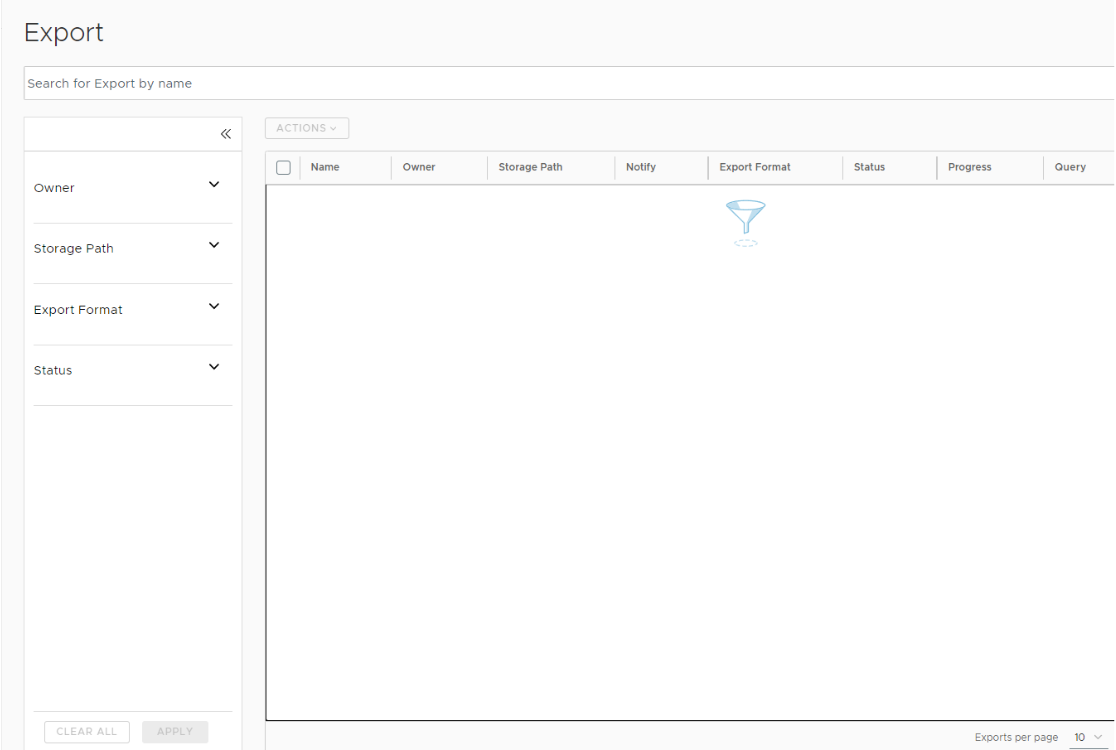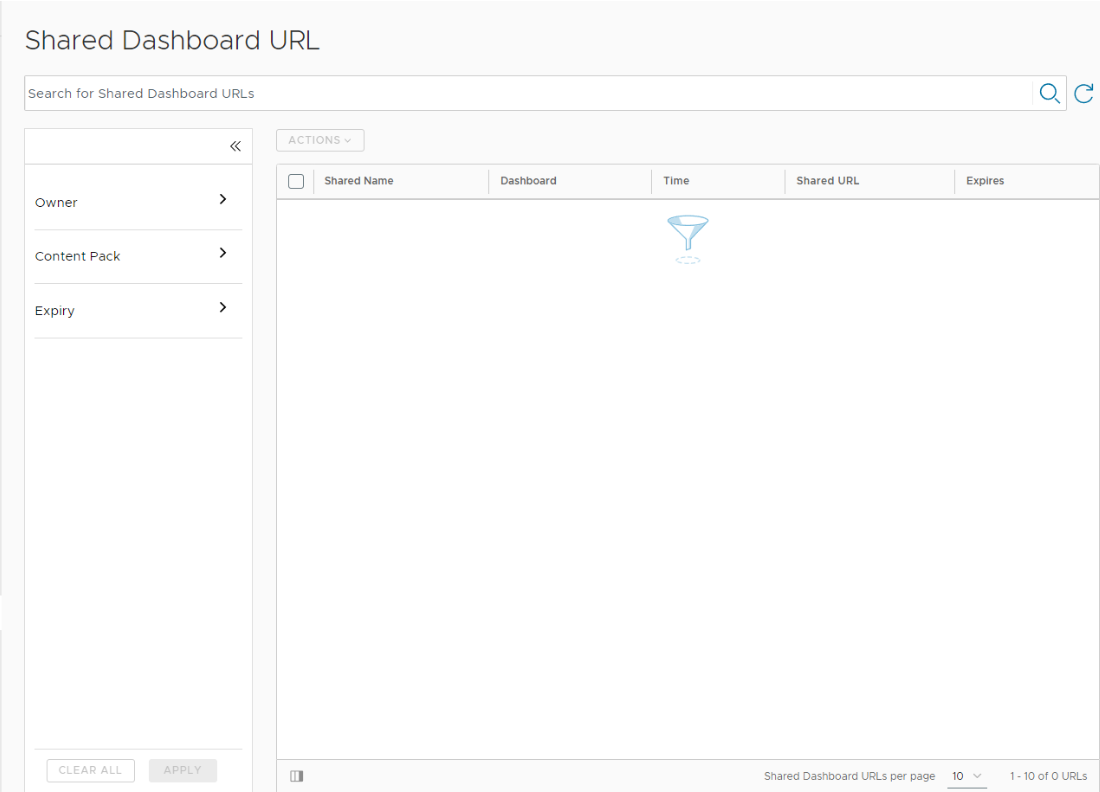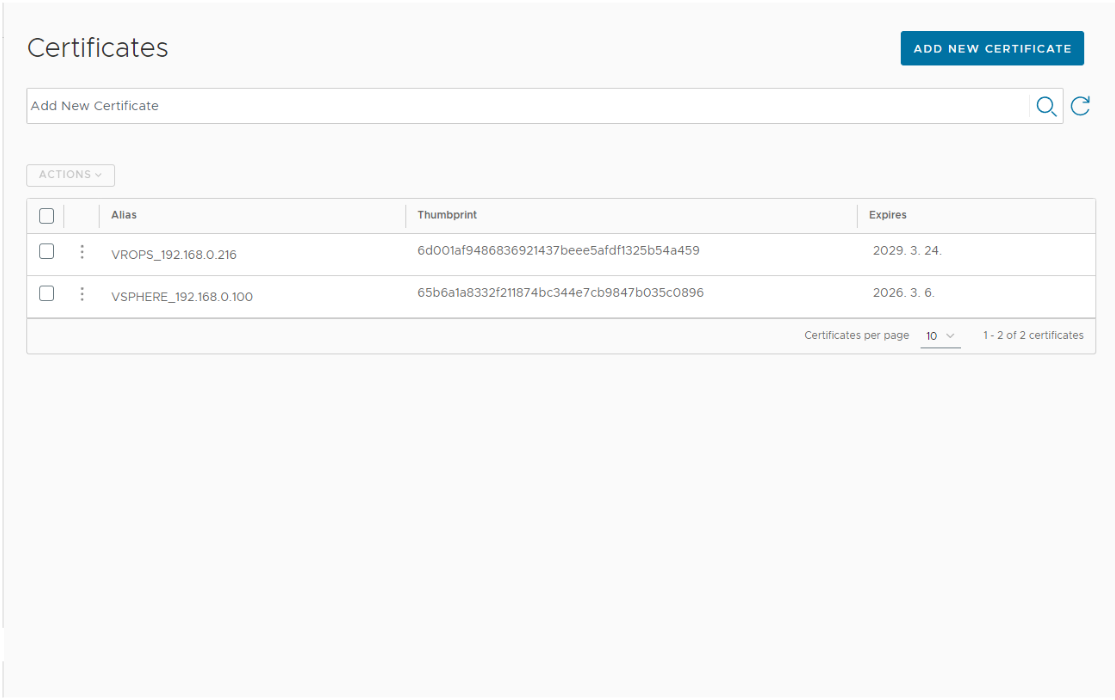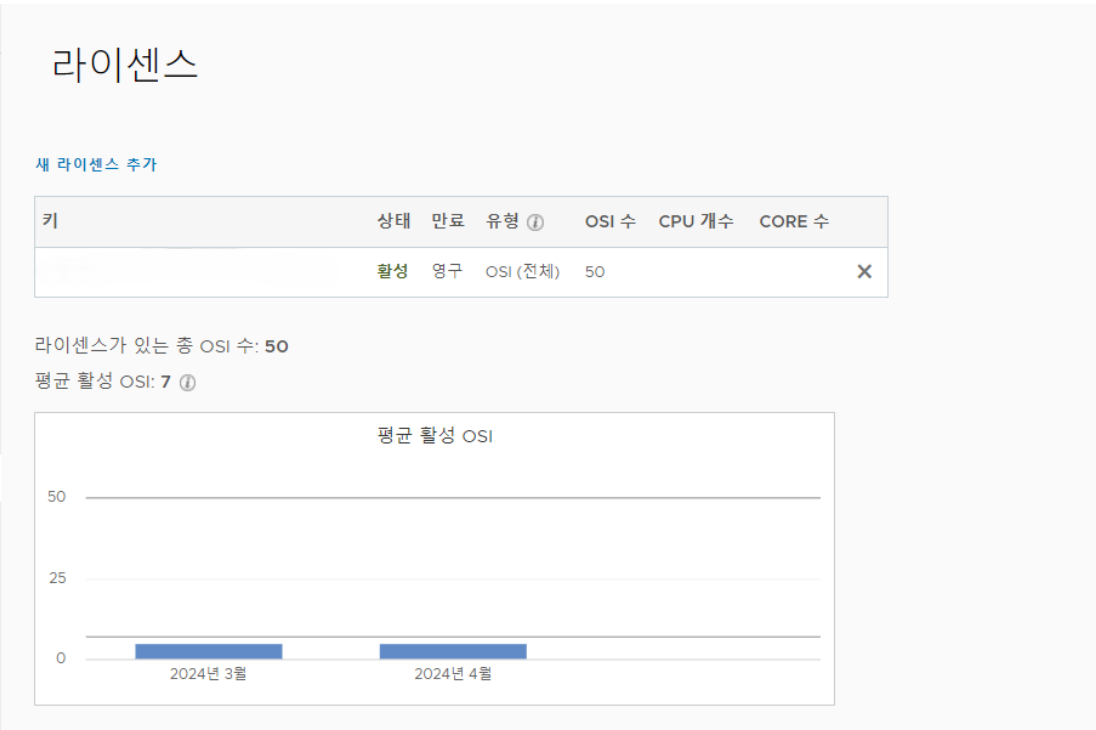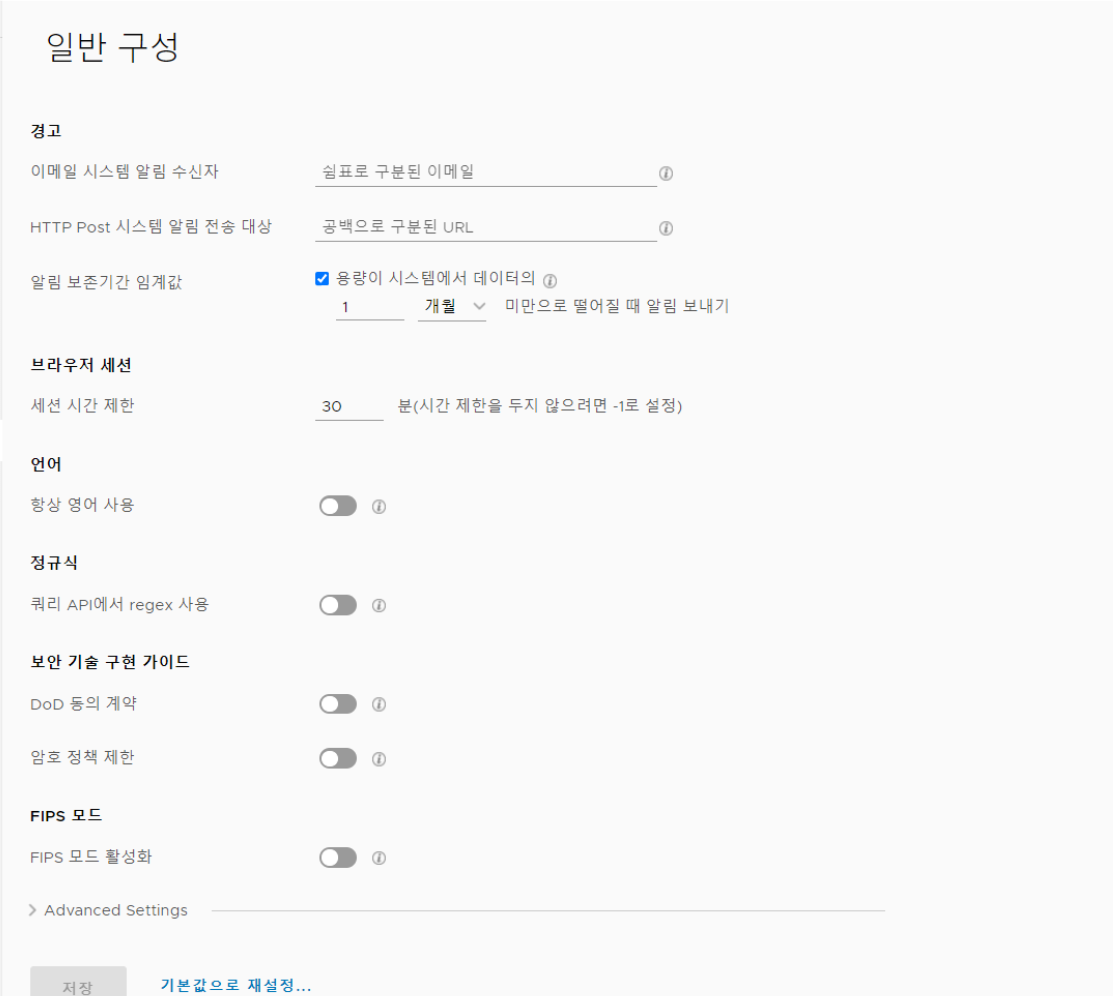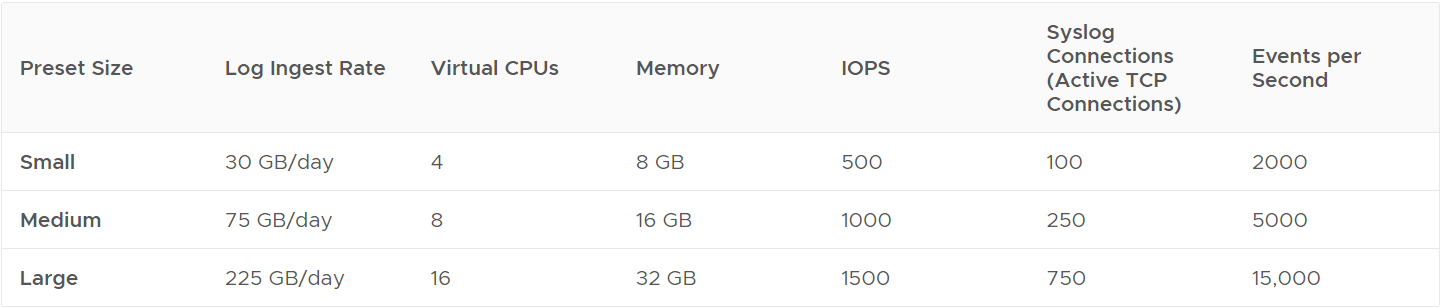VMware Aria Operation for Logs 8.16 (vRealize Log Insight) 매뉴얼
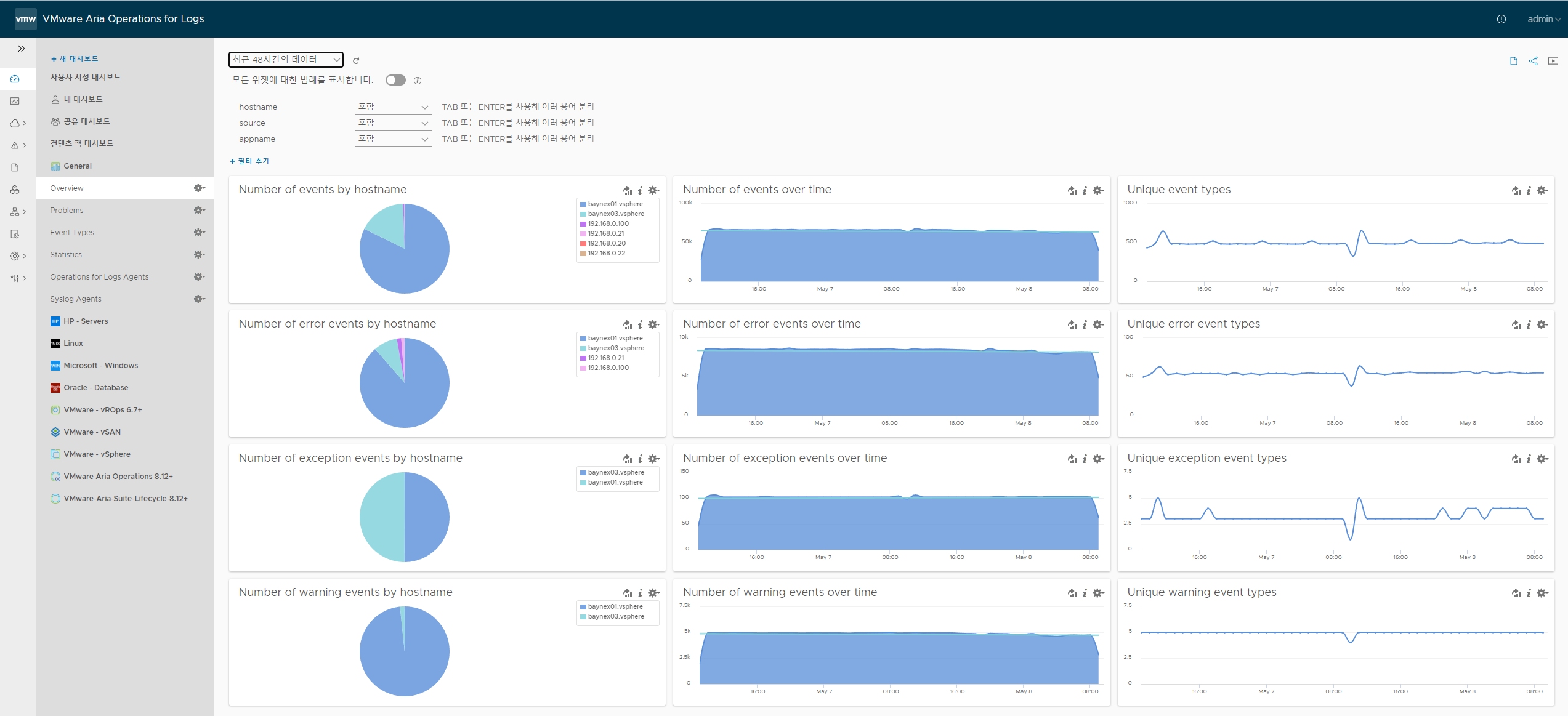
VMware Aria Operation for Log의 패널에 대한 내용 정리
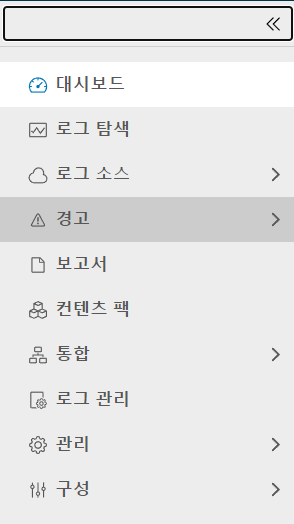
패널
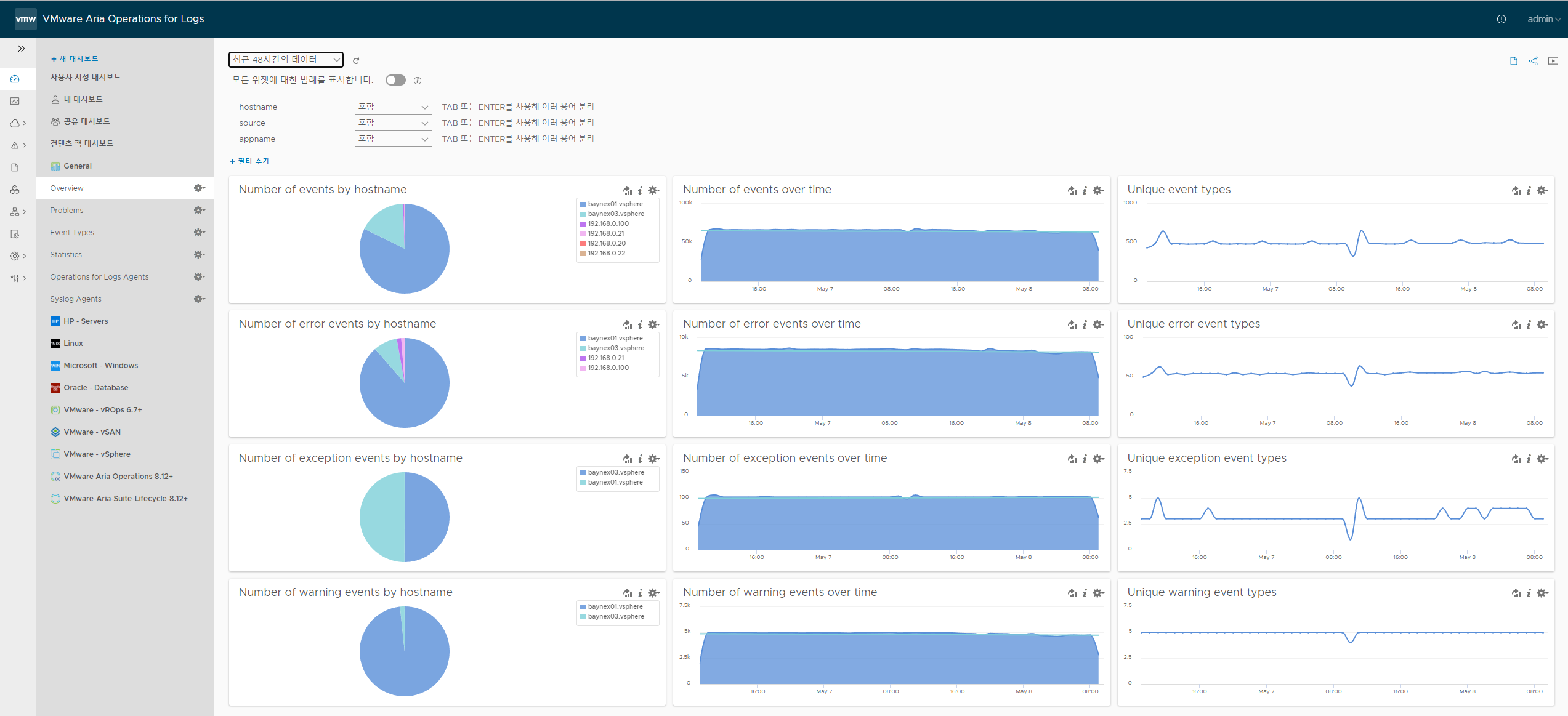
Aira Operations for Log (이전의 vRealize Log Insight)
직관적이고 유연한 대시보드, 정교한 분석 및 광범위한 확장성을 가진 뛰어난 로그 관리를 제공합니다.
VMware Aria Operations for Logs 웹 사용자 인터페이스에 로그인할 때 액세스할 수 있는 기능은 사용자 계정에 할당된 역할에 따라 다릅니다.
역할과 연결된 사용 권한은 특정 정보를 보거나 편집할 수 있는지 여부를 결정합니다.
대시보드 페이지
사용자 지정 대시보드
사용자 환경의 로그 이벤트 그래프를 보거나 위젯의 사용자 지정 집합을 생성 가능 권한에 따른 액세스 수준이 다름
사용자 커스텀 대시보드 작성이 가능 (My Dashboard : 사용자만, Shared DashBoard : 그룹사용자 공유 가능)
Content Pack Dashboards
컨텐츠 팩에서 받아온 컨텐츠 팩에 관련된 대시보드 모음(아래 컨텐츠 팩에서 자세히 설명)
기본으로 VMware 관련 컨텐츠 대시보드 모음
General 한 대시보드 환경
기본적으로 많이 보는 대시보드 환경이며 개요, 문제, 이벤트 타입, 통계, 운영 에이전트 로그, Syslog Agents 등을 볼수 있다.
로그 탐색 페이지
로그 이벤트를 검색 및 필터링하고, 로그 이벤트의 타임스탬프, 텍스트, 소스 및 필드를 기준으로 이벤트를 추출하기 위한 쿼리를 생성 가능
대시보드 페이지에서 나중에 조회할 수 있도록 해당 차트를 저장할 수 있습니다.
AND, OR 연산자 사용 가능 glob 사용 가능 0개 이상의 문자 *, 한 문자 ? 사용 *
* 은 첫문자에는 사용 할 수 없다. (.168.0.0 (x) 192.168.0.*(O))
아래와 같이 필터를 통한 로그 쿼리 가능
>
로그 탐색 페이지에 있는 이벤트 유형 탭에서 검색 창 아래에는 쿼리의 지정된 시간 범위에 대한 이벤트의 집계 보기가 표시됩니다. 그룹의 이벤트가 담당자 이벤트로 선택됩니다. 각 담당자 이벤트 아래의 확장 링크를 클릭하여 그룹의 이벤트를 볼 수 있습니다.
이벤트 그룹화의 결과로 각 이벤트에 이벤트 유형이 할당됩니다. 적절한 event_type 필드가 생성되며 이 필드를 일반 쿼리에서 추가로 사용할 수 있습니다.
VMware Aria Operations for Logs는 이벤트 그룹화를 위한 정확한 메커니즘을 문서화하지는 않습니다. 이벤트에 있는 공통된 부분의 수를 기준으로 유사한 이벤트 그룹을 자동으로 감지하려고 시도합니다. 예를 들어 다음과 같은 이벤트를 고려해 보겠습니다.
이러한 이벤트에는 8가지 공통부분, 즉 타임 스탬프, 스레드 이름, 호스트 IP, 로깅 수준, 클래스 이름, 메시지 텍스트, 토큰 번호 및 기간이 있습니다.
다음과 같은 이벤트를 고려해 보겠습니다.
이벤트에는 3가지 공통 부분, 즉 타임 스탬프, 호스트 IP 및 로깅 수준만 있습니다.
VMware Aria Operations for Logs는 이벤트 그룹화 외에 그룹의 각 이벤트에서 스마트 필드라고 하는 유용한 필드를 식별합니다. 각 스마트 필드는 담당자 이벤트 내에서 하이퍼링크로 표시되며 옆에는 드롭다운 메뉴 아이콘이 있습니다. 아이콘을 클릭하여 필드 값에 대한 히스토그램을 보거나 스마트 필드를 기준으로 추출된 필드를 정의할 수 있습니다.
로그 소스 섹션
Fluentd, Docker, Kubernetes 등과 같은 다양한 로그 소스를 구성하기 위한 지침이 포함된 페이지
로그 소스는 에이전트와 컨테이너 방식 2가지를 제공하여 수집합니다.
에이전트는 aria for logs agent와 FluentD로 로그 수집이 가능하고
컨테이너는 도커, 쿠버네티스, 오픈시프트, TKG 가 가능합니다.
경고 섹션 :
조직의 경고를 검색, 보고, 관리 할 수 있는 기능
사용자 계정에 따라 경고 섹션에 접근이 가능하고 보기기능, 경고 생성 등 관리 기능이 존재
기존 디폴트로 사용되고 있는 시스템 경고 등을 on/off 가능
보고서 섹션:
대시보드 위젯에서 데이터를 분석하도록 보고서를 스케줄링할 수 있습니다.
프로시저
보고서 스케줄링을 클릭합니다.
- 보고서의 이름을 입력합니다.
- 대시보드 선택 드롭다운 메뉴에서 보고서를 스케줄링할 대시보드를 선택합니다.
- 대시보드 기간 드롭다운 메뉴에서 5분, 10분, 30분, 1시간 또는 사용자 지정 기간을 선택합니다.
- 이 기간은 대시보드 데이터가 보고서를 생성하는 데 사용되는 기간(스케줄 시간까지)을 결정합니다
예를 들어, 대시보드 기간을 10분으로 선택하고 스케줄 시간을 08:30으로 선택하면 08:20~08:30 사이의 대시보드 데이터를 기준으로 보고서가 스케줄링됩니다.- 스케줄 시간에서 보고서를 스케줄링할 날짜, 시간 및 되풀이를 선택합니다.
- 보고서의 빈도를 한 주 또는 한 달의 하루 또는 일 범위로 설정할 수 있습니다. 설정한 날짜로부터 3개월마다 1일과 30일에 수신자에게 다음 보고서가 전송됩니다. >보고가 7월 7일부터 예약되어 있기 때문에 수신자는 7월 30일에 첫 번째 보고서를 받고 10월 1일과 30일에 받는 식입니다.
7. 알림에서 보고서에 대한 이메일 알림을 보낼 수신자 이메일 주소를 >쉼표로 구분해서 입력합니다.
(사용설정된 모든 보고서 구성에 대해 보고서가 생성되고 제공된 스케줄과 지정된 대시보드에 따라 해당 수신자에게 전송됩니다.)- 저장을 클릭합니다.
보고서가 보고서 페이지에 나타납니다.
실제 보고서는 스케줄에 따라 PDF 첨부 파일로 수신자에게 전송됩니다. 예를 들어 대시보드 기간이 10분이고 시작 시간 15시 30분을 사용하여 5일 간격으로 구성된 보고서 스케줄이 있다고 가정해 보겠습니다. 보고서는 5일마다 15:30에 PDF 첨부 파일로 전송됩니다. 첨부 파일에는 선택한 대시보드 기간(15:20~15:30) 내의 지정된 대시보드에 대한 정보가 포함됩니다.
컨텐츠 팩 페이지
컨텐츠 팩 페이지에서 대시보드, 추출된 필드, 저장된 쿼리 및 특정 제품 또는 로그 집합과 관련된 경고를 포함하는 컨텐츠 팩에 액세스할 수 있습니다.
사용자 계정이 컨텐츠 팩 사용 권한이 있는 역할과 연결된 경우 컨텐츠 팩 페이지에 액세스할 수 있습니다.
보기 액세스 권한이 있는 경우 조직의 모든 컨텐츠 팩을 검색하고 볼 수 있습니다.
편집 또는 전체 액세스 권한이 있는 경우 컨텐츠 팩을 가져오거나 생성할 수도 있습니다.
특정 제품 또는 로그 집합과 관련된 경고를 포함한 컨텐츠 팩을 다운 받아 사용자 혹은 조직단위로 엑세스 할 수 있습니다.
통합 섹션
통합 섹션에서 vSphere, VMware Aria Operations, NSX Identity Firewall 및 VMware Aria Operations for Logs (SaaS)와 같은 VMware 제품에 연결하도록 VMware Aria Operations for Logs를 구성할 수 있습니다.
사용자 계정이 통합 사용 권한이 있는 역할과 연결된 경우 통합 섹션에 액세스할 수 있습니다. 사용 권한에 대해 선택한 제품 및 해당 액세스 수준에 따라 통합 >구성 전체 또는 일부를 보거나 편집할 수 있습니다.
로그 관리 페이지
로그 관리 페이지에서 로그 필터링, 로그 마스킹, 로그 전달 및 클라우드 전달을 구성할 수 있습니다. 로그 보존 및 아카이브를 위한 인덱스 파티션을 생성할 수도 있습니다.
사용자 계정이 로그 관리 사용 권한이 있는 역할과 연결된 경우 로그 관리 페이지에 액세스할 수 있습니다. 사용 권한에 대해 선택한 하위 범주 및 해당 액세스 수준에 따라 구성 전체 또는 일부를 보거나 편집할 수 있습니다.
관리 섹션
관리 섹션에서 VMware Aria Operations for Logs를 모니터링하고, 클러스터를 관리하고, 사용자 계정에 대한 호스트, 에이전트 및 액세스 제어를 구성하고, 이벤트 내보내기 작업, 공유 대시보드 URL, 인증서 및 라이센스를 관리할 수 있습니다.
사용자 계정이 관리 사용 권한이 있는 역할과 연결된 경우 관리 섹션에 액세스할 수 있습니다. 사용 권한에 대해 선택한 하위 범주 및 해당 액세스 수준에 따라 기능 전체 또는 일부를 보거나 편집할 수 있습니다.
1. 시스템 모니터
2. 사용량 모니터
3. 클러스터
4. 엑세스 제어
5. 호스트
6. 에이전트
7. 내보내기
8. 공유 대시보드 URL
9. 인증서 관리
10. 라이센스
구성 섹션
구성 섹션에서 일반 및 시간 설정을 업데이트할 수 있습니다. 이메일 알림을 위해 SSL, 인증 및 보내는 메일 SMTP 서버를 구성할 수도 있습니다.
사용자 계정이 구성 사용 권한이 있는 역할과 연결된 경우 구성 섹션에 액세스할 수 있습니다. 사용 권한에 대해 선택한 하위 범주 및 해당 액세스 수준에 따라 기능 전체 또는 일부를 보거나 편집 가능
시간. 인증. SMTP. SSL. 프록시, Webhook이 가능
가상 어플라이언스 사이즈
기본적으로 VMware Aria Operations for Logs 가상 어플라이언스는 소규모 구성에 대해 사전 설정된 값을 사용합니다.
독립형 배포
배포 중에 로그를 수집하려는 환경의 요구 사항에 맞게 어플라이언스 설정을 변경할 수 있습니다.
VMware Aria Operations for Logs는 환경의 수집 요구 사항을 충족하기 위해 선택할 수 있는 사전 설정된 VM(가상 머신) 크기를 제공합니다. 이러한 사전 설정은 컴퓨팅 및 디스크 리소스의 인증된 크기 조합이지만 나중에 추가 리소스를 추가할 수 있습니다. 작은 구성은 데모에만 적합합니다.
가상 어플라이언스의 크기를 XL, XXL 및 XXXL로 조정하려면 KB 80928(https://knowledge.broadcom.com/external/article?legacyId=80928)을 참조하세요 .
syslog 집계자를 사용하여 VMware Aria Operations for Logs 에 이벤트를 보내는 syslog 연결 수를 늘릴 수 있습니다.
그러나 초당 최대 이벤트 수는 고정되어 있으며 syslog 수집기 사용에 의존하지 않습니다.
VMware Aria Operations for Logs 인스턴스는 syslog 집계자로 사용할 수 없습니다.
크기 조정은 다음 가정을 기반으로 합니다.
각 가상 CPU는 최소 2GHz입니다.
각 ESXi 호스트는 평균 메시지 크기 170바이트/메시지로 초당 최대 10개의 메시지를 보냅니다. 이는 대략 호스트당 하루 150MB에 해당합니다.
Reference
https://docs.vmware.com/kr/VMware-Aria-Operations-for-Logs/8.14/Using-Operations-for-Logs/GUID-F85A8460-B064-44F5-83EF-C3BD0E0A3D5F.html : 사용방법
https://docs.vmware.com/kr/VMware-Aria-Operations-for-Logs/index.html : 설명서
https://docs.vmware.com/en/vRealize-Log-Insight/8.10/rn/vrealize-log-insight-810-release-notes/index.html : 릴리즈노트